WinFramework添加工程项目Project新建业务模块(DLL库)

Winform开发框架快速开发框架 软件开发平台WinFramework轻量级框架 插件框架 原创软件@csframework.com
目录
一、新建项目(VS Project)
1.1 VS解决方案添加新建项目(Project)
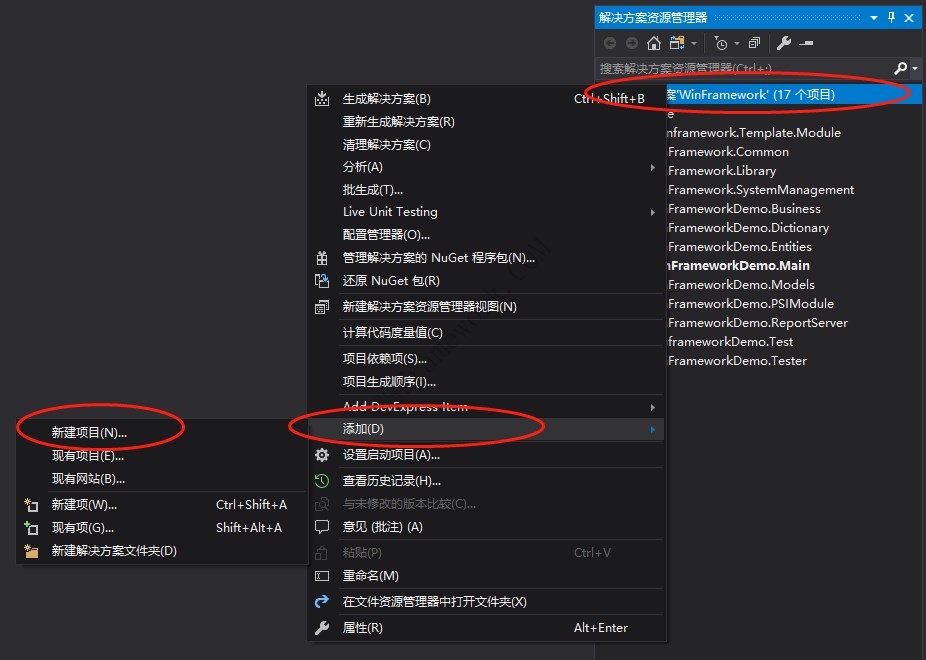
1.2 添加新项目窗体配置
选择:类库(.NET Framework),输入项目名称,选择目标框架.NET Framework 4.6,最后按【确定】按钮。
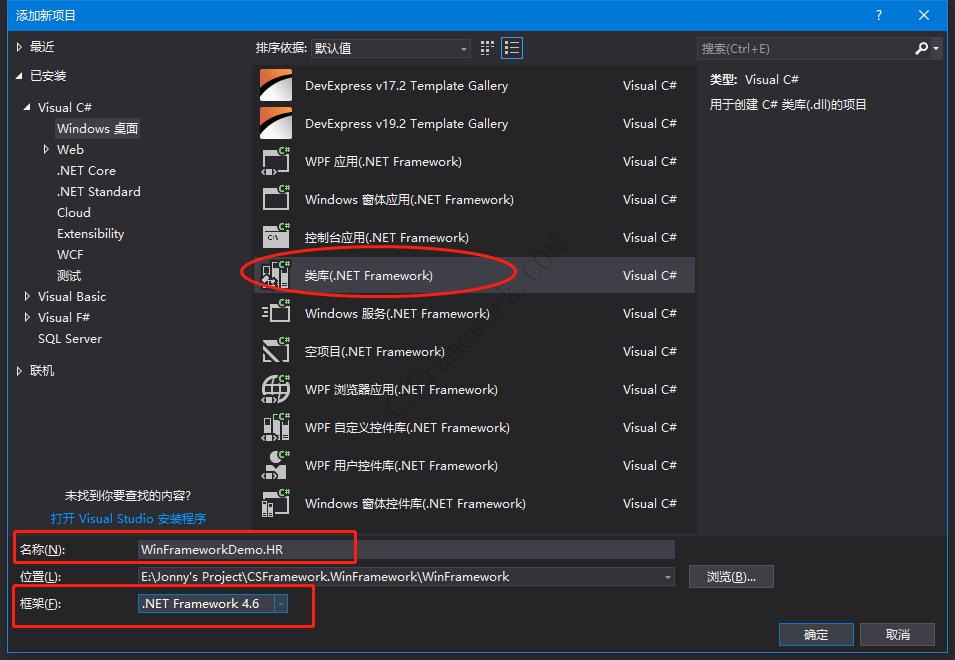
添加成功:
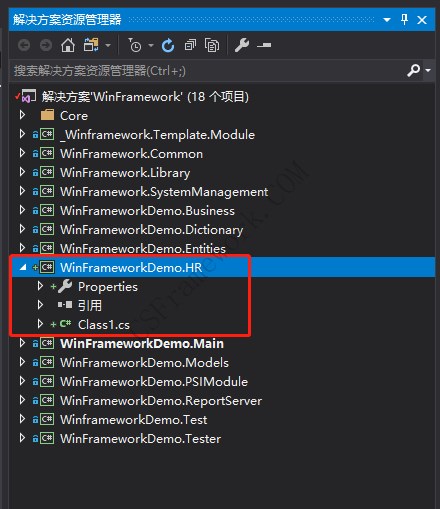
1.3 设置【输出目录】
当前VS解决方案统一输出目录为debug目录,请设置为:..\debug
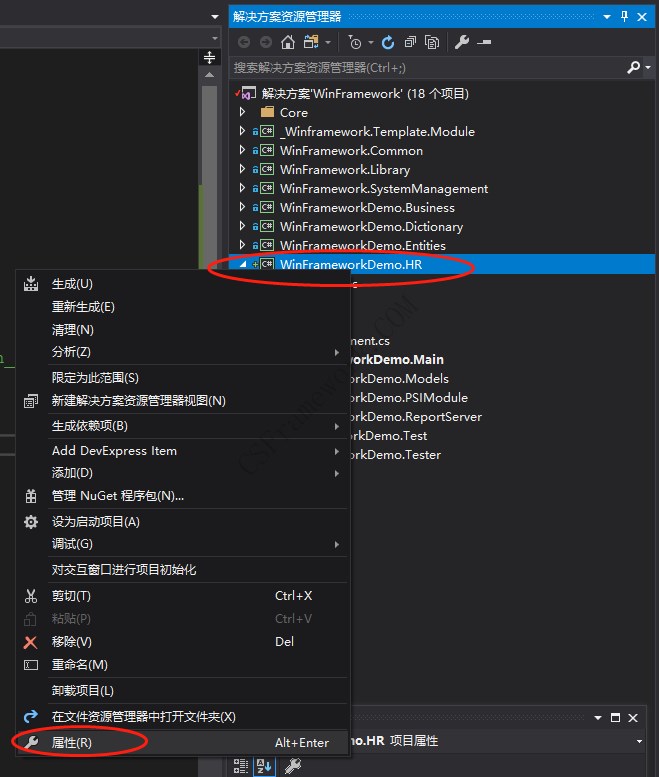
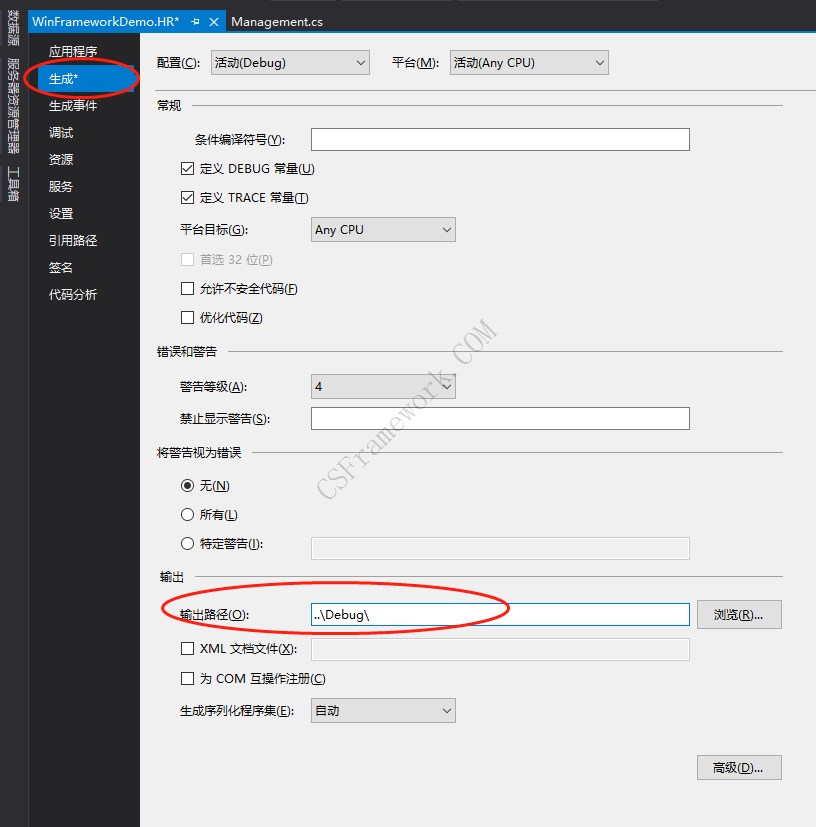
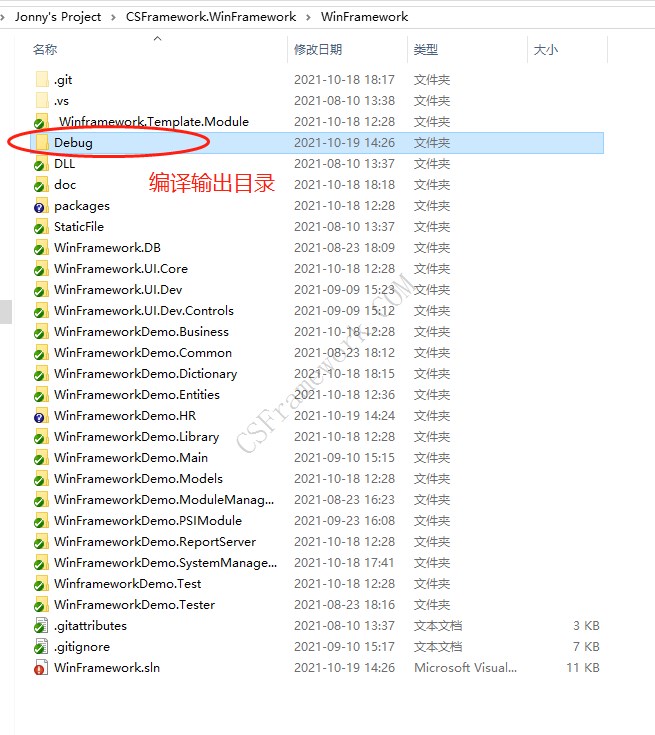
二、添加项目引用
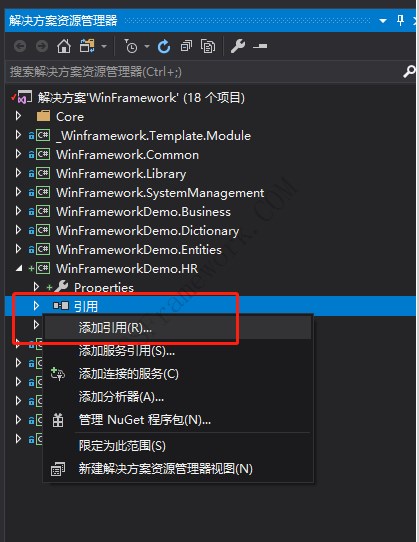
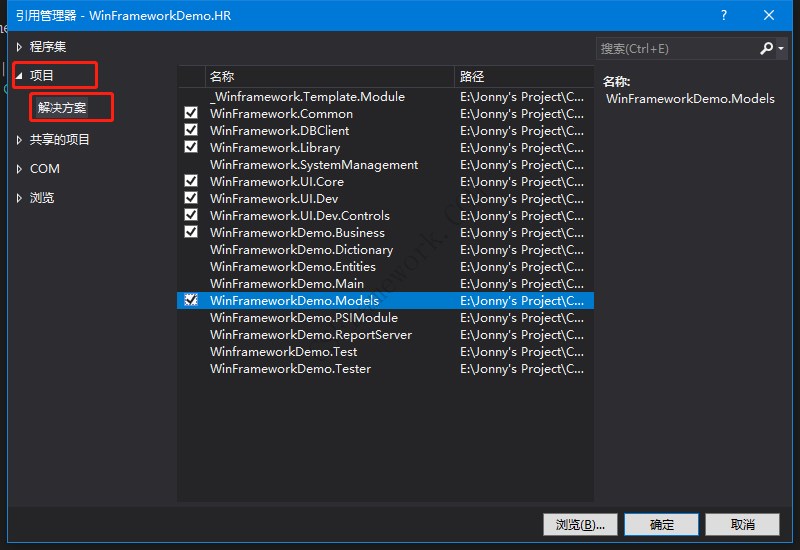
项目引用文件详解:
WinFramework.Common:常用工具类库
WinFramework.DBClient:框架DB核心库 注意:专业版不提供源码,需要使用dll引用
WinFramework.Library:
WinFramework.UI.Core:框架UI层核心库 注意:专业版不提供源码,需要使用dll引用
WinFramework.UI.Dev:
WinFramework.UI.Dev.Controls:自定义控件库
WinFrameworkDemo.Business:业务层
WinFrameworkDemo.Models:数据库 Model层
三、新增Management.cs文件
Management作为模块注册类,继承自:WinFramework.Library.Module。
Management.cs 文件用于配置当前业务模块(类库)的名称、窗体功能,是轻量级框架使用非常重要的一个步骤!
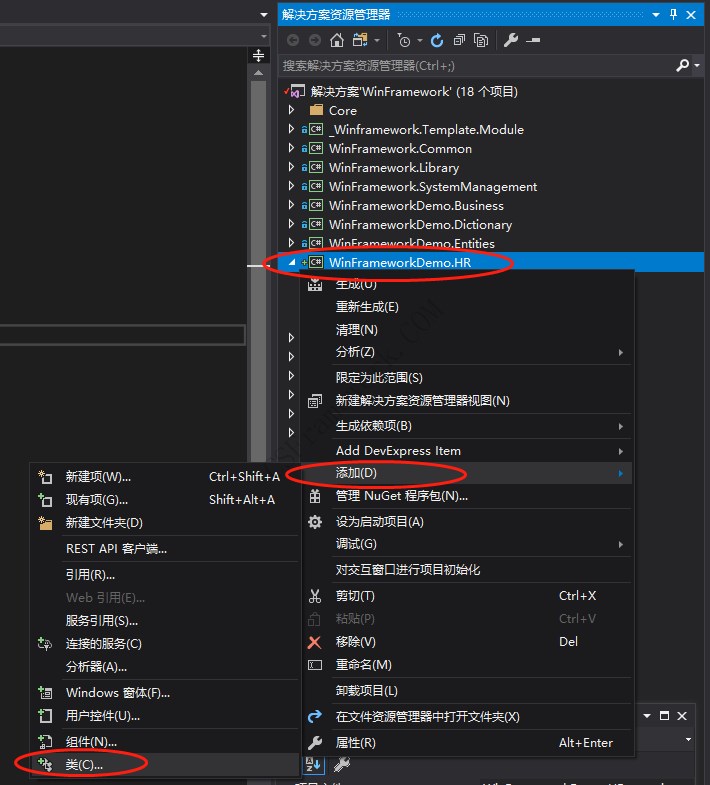
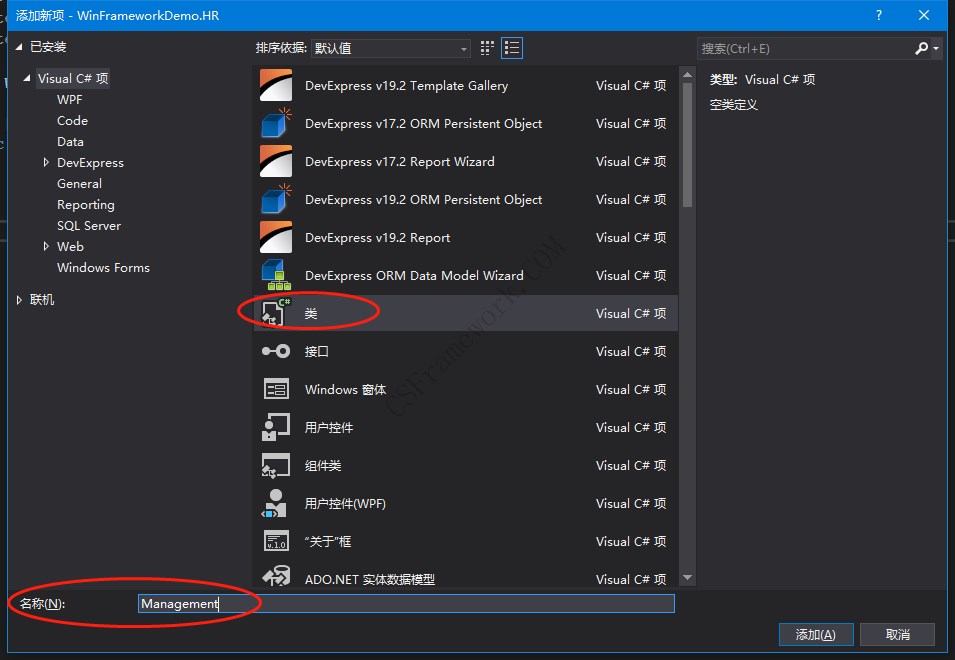
添加Management.cs文件,定义模块标识与名称。
Management.cs 内容如下:
namespace WinFrameworkDemo.HR
{
public class Management : WinFramework.Library.Module
{
public Management() : base("HR人事系统", "Module_HR")
{
//在此添加功能窗体
//FunctionCollection.AddFunction(typeof(frmDemo), "功能名称", "Function_imageName");
}
}
}
WinFramework.Library.Module:模块信息类,系统会自动根据模块信息来加载模块。
参数说明:
moduleName:模块名称(描述)
moduleImg:模块图片,对应图片为:images\[moduleImg]_16x16.png,参考:图片尺寸规范
使用:在Management类构造函数中进行功能注册。
四、注册模块DLL
WinFramework框架作为插件式模块框架,必须通知WinFramework框架加载新建的模块(DLL)
配置文件位置:WinFramework.Library.DevelopmentEnvironment.cs
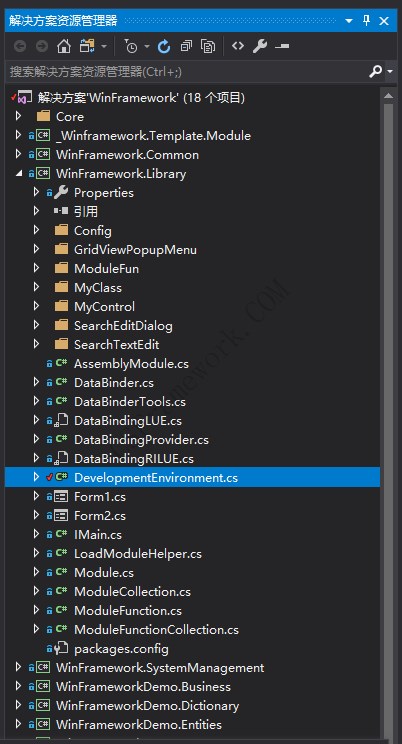
在最后面添加一行代码:
using System.Collections.Generic;
namespace WinFramework.Library
{
public class DevelopmentEnvironment
{
/// <summary>
/// DLL文件列表
/// </summary>
public static List<string> lstDLL = new List<string>();
/// <summary>
/// WinFramework系统模块默认名称
/// </summary>
public const string SystemModel = "WinFramework.SystemManagement";
static DevelopmentEnvironment()
{
// 模块列表, VS项目Project名称
lstDLL.AddRange(new string[]{
"_Winframework.Template.Module",
"WinFrameworkDemo.Dictionary",
"WinFramework.SystemManagement",
"WinFrameworkDemo.Demo",
"WinFrameworkDemo.PSIModule",
"WinFrameworkDemo.HR"//新建业务模块,必须要注册
});
}
}
}
五、编译VS解决方案
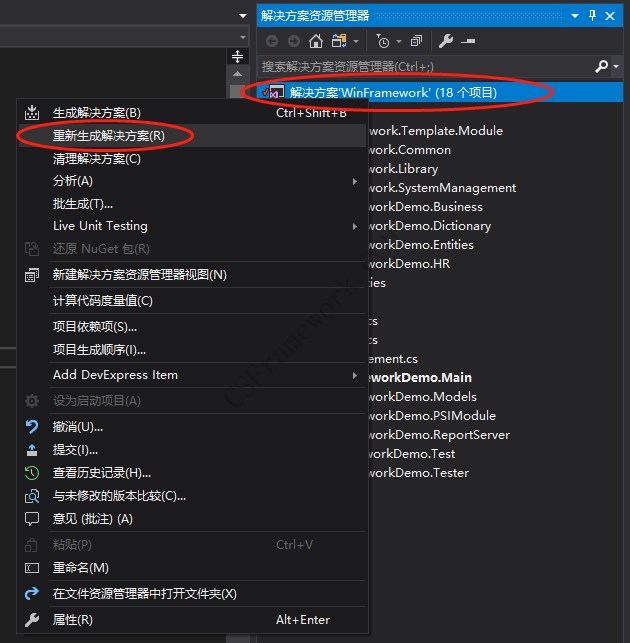
六、模块维护
重新编译解决方案 -> 成功 -> 运行程序 -> admin/123456 ->【系统管理】 ->【模块维护】
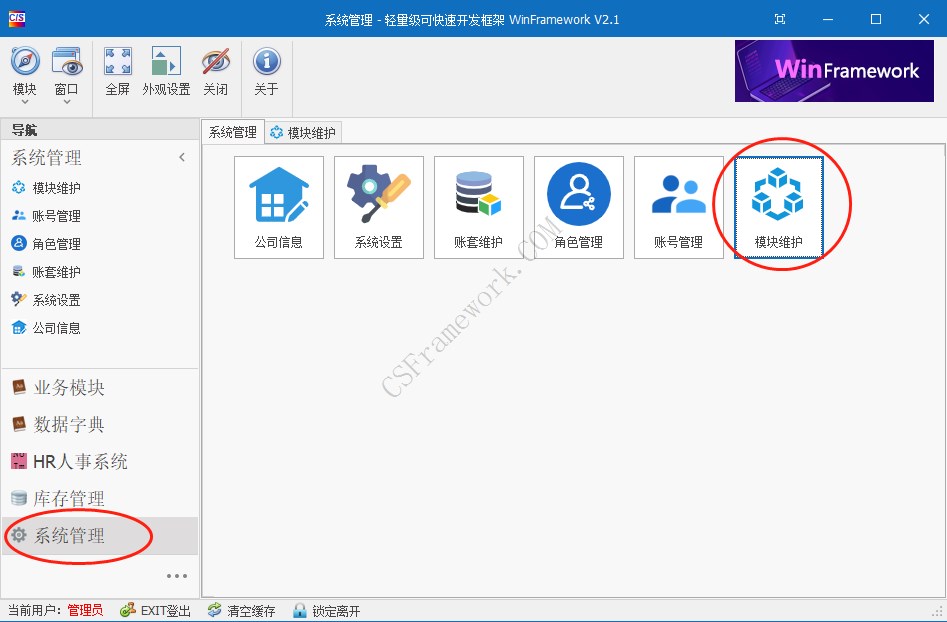
打开【模块维护】功能后,会自动重新加载模块。
最后,确定模块被正确加载,点【保存】按钮,保存配置信息,非常重要!!!
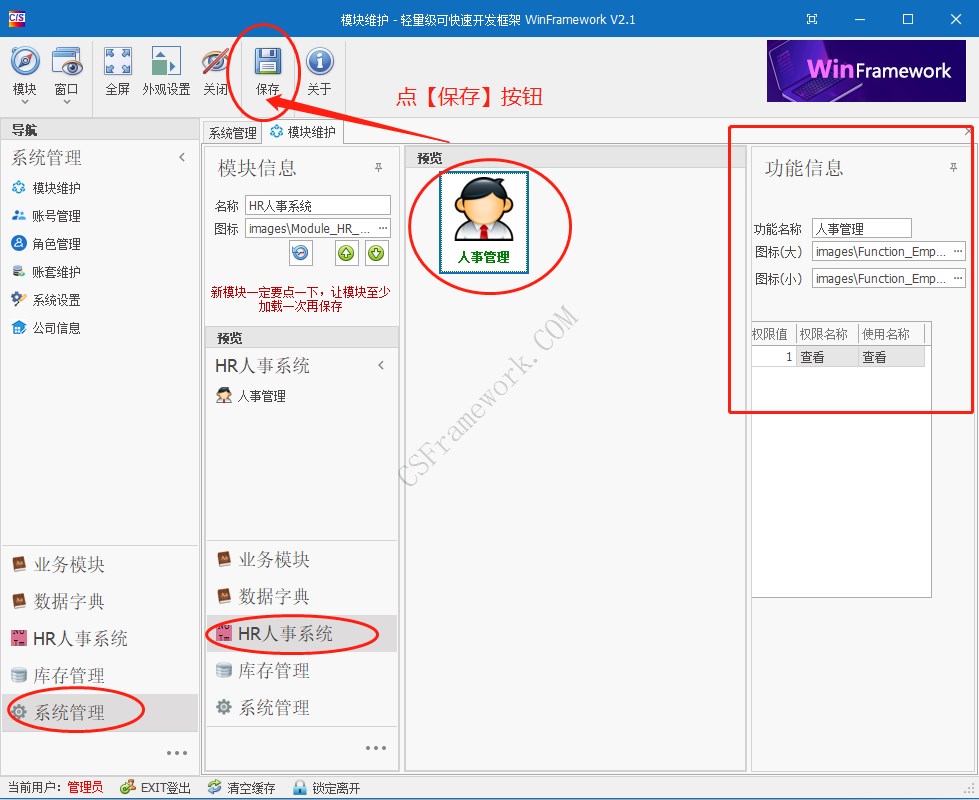
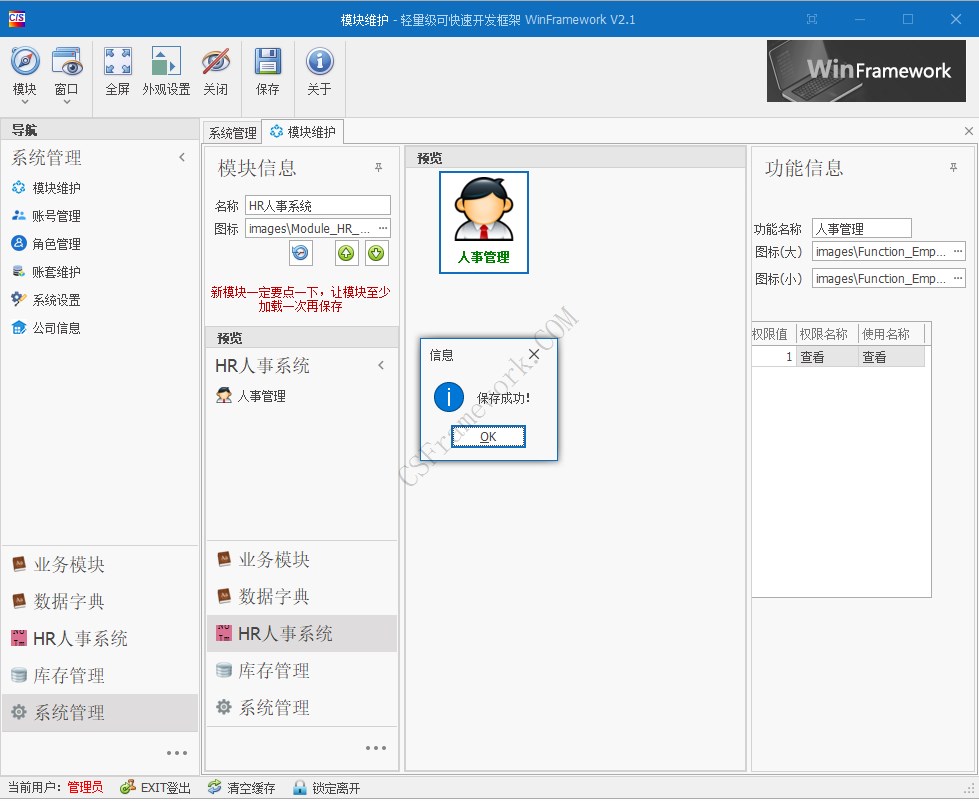
恭喜您!您能添加工程项目了!下一步将学习《WinFramework轻量级框架 - 新建Windows业务窗体》。
